Les applications natives de votre iPhone et/ou de votre iPad sont conçues pour les besoins essentiels que vous utilisez au quotidien : courrier, messages, navigation web, cartes, prise de notes, et bien plus encore.
On prend souvent des photos et des vidéos avec son iPhone, on l’utilise aussi pour le travail et la communication. Cependant, il arrive parfois que nous supprimions des données par inadvertance, ou que quelqu’un d’autre le fasse sans le faire exprès. Dans ce cas, vous vous demandez certainement s’il est possible de les récupérer.
Dans ce guide, nous allons justement vous montrer différentes méthodes permettant de récupérer vos données iPhone.
Récupérer données iPhone à partir d’une sauvegarde iCloud
Il est possible d’effectuer une récupération des données iPhone via iCloud si vous avez déjà effectué une sauvegarde au préalable sur iCloud. Cependant vous devrez également sauvegarder vos données actuelles afin de toutes les restaurer, car l’opération de la récupération via iCloud nécessite une réinitialisation complète de votre iPhone.
Voici comment procéder :
- Pour commencer, réinitialisez votre iPhone en allant sur Réglages > Général > Réinitialiser > Effacer contenu et réglages.
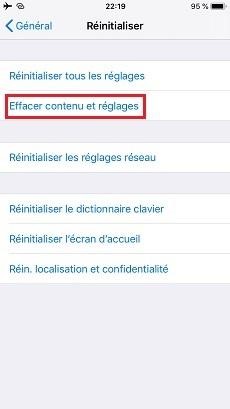
Réinitialiser l’iPhone
- Par ailleurs, lors du démarrage de votre iPhone, suivez les procédures de configuration jusqu’à « Apps et données ».
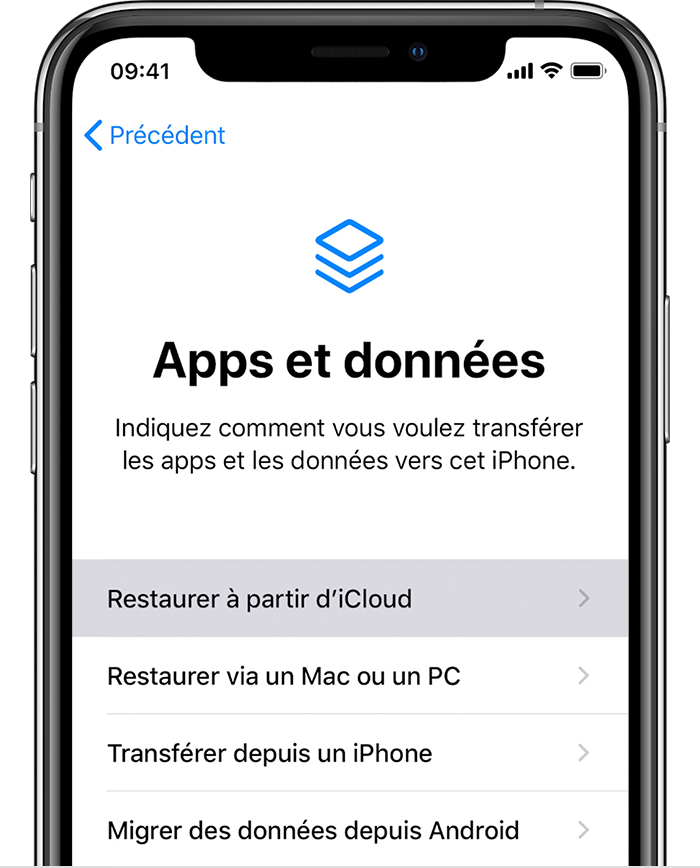
- Et enfin, cliquez sur « Restaurer à partir d’iCloud ».
Récupérer données iPhone à partir d’une sauvegarde sur votre ordinateur
Si vous avez sauvegardé vos données avec iTunes, il sera aussi possible de les récupérer.
Voici comment faire :
- Pour commencer, lancez iTunes puis connectez votre iPhone au PC en utilisant le câble USB.
- Après cela, cliquez sur l’icône « mon appareil » dans le menu supérieur.
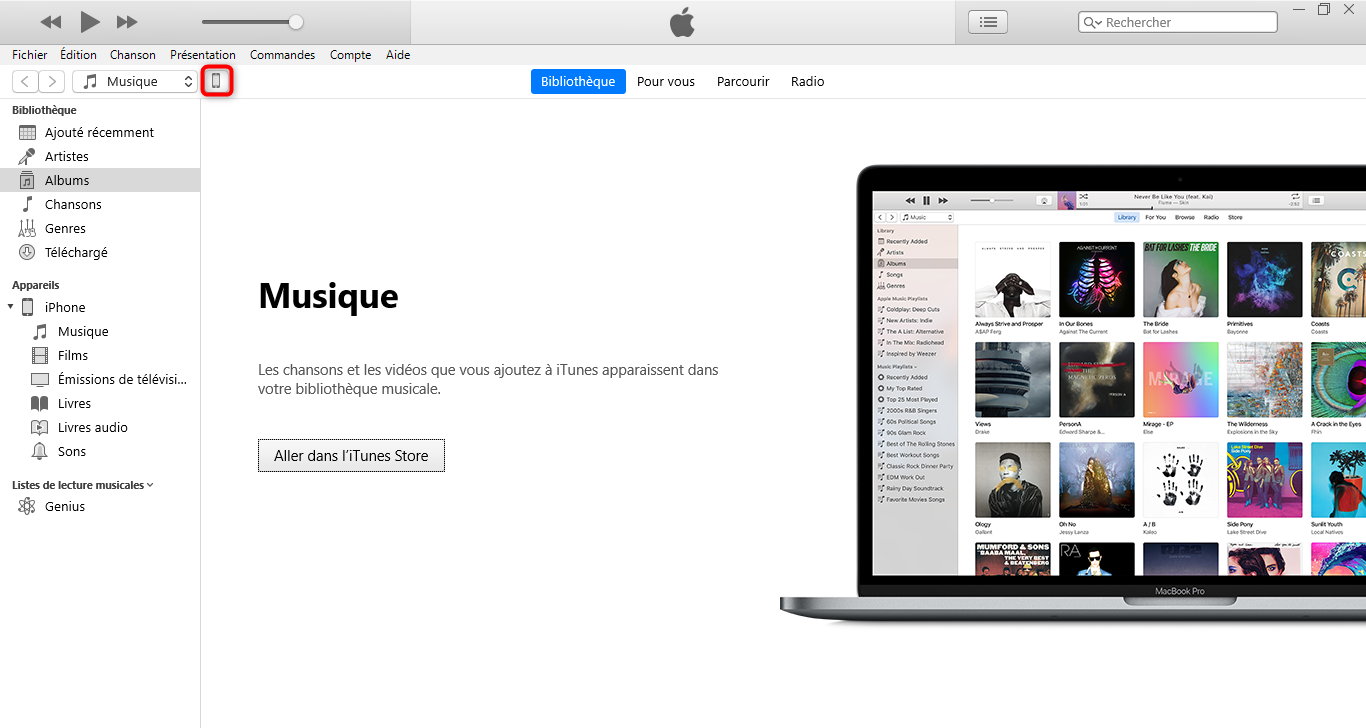
- Et enfin, appuyez sur « Restaurer la copie de sauvegarde ».
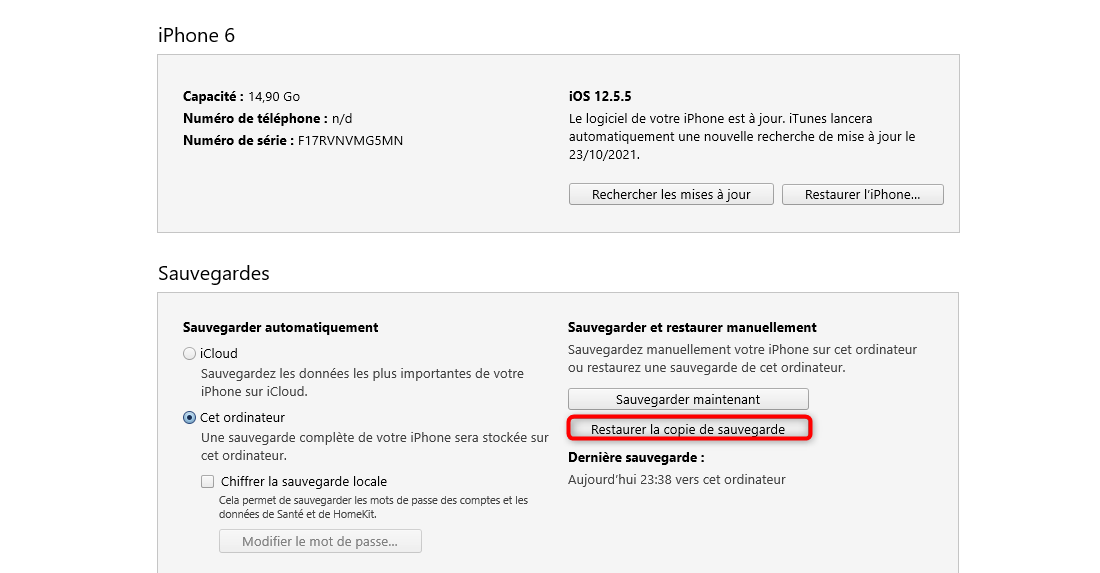
Récupérer données iPhone cassé avec PhoneRescue
PhoneRescue pour iOS est un logiciel conçu pour la récupération des données, même si vous ne disposez pas d’une sauvegarde ou si l’écran de votre iPhone est cassé. PhoneRescue présente de très nombreux avantages :
- Récupérer presque tous les types de données comme SMS, photos, contacts, etc.
- Récupérer vers l’ordinateur ou vers l’appareil iOS directement.
- Supporte tous les modèles d’iPhone, iPad et iPod Touch.
- Il peut prévisualiser les données avant de les récupérer.
- Il peut récupérer des données sans sauvegarde ou depuis la sauvegarde iCloud/iTunes.
Voici comment l’utiliser :
- Avant tout, installez PhoneRescue pour iOS, lancez-le puis connectez votre appareil iOS via le câble USB.
- Une fois l’appareil connecté, cochez « Récupérer depuis l’appareil iOS » puis appuyez sur « Suivant ».
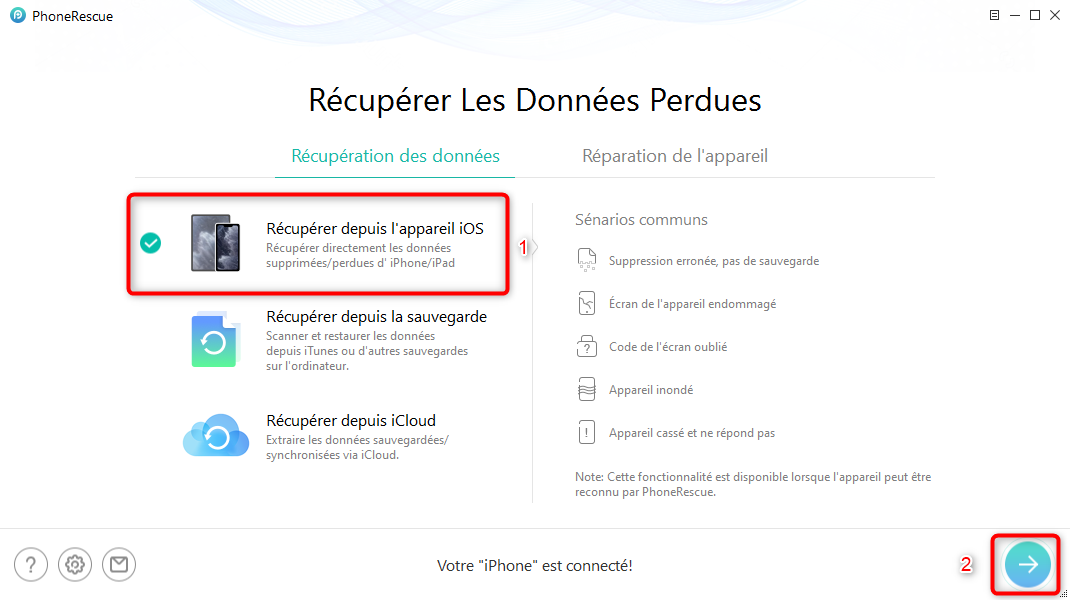
- Ensuite, sélectionnez toutes les données puis cliquez sur « OK ».
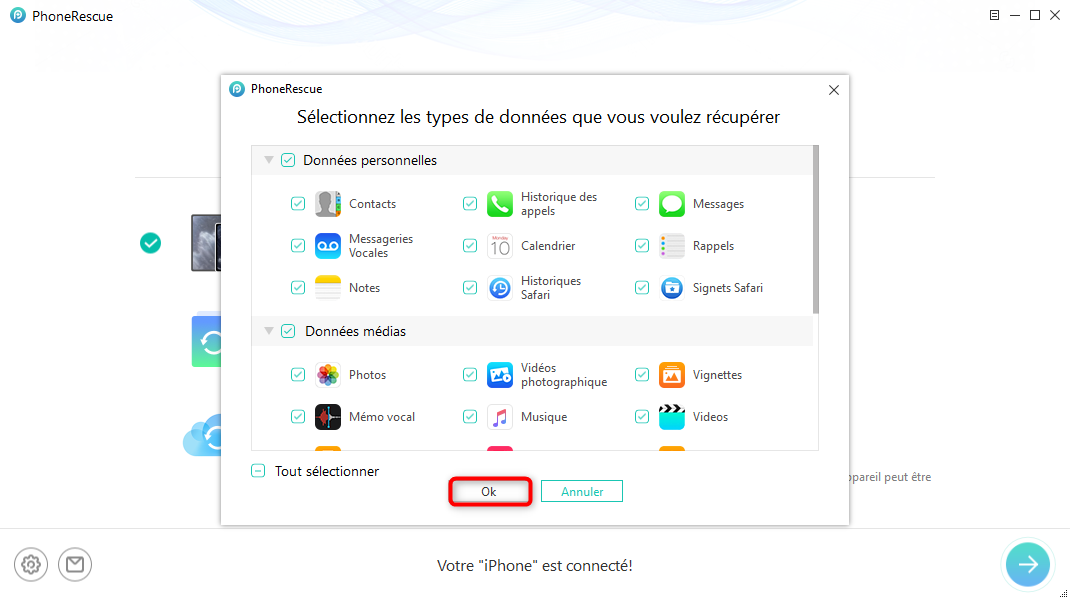
- Enfin, patientez durant l’analyse puis cliquez sur le bouton en bas « Restaurer vers l’appareil » ou « Restaurer vers le PC » selon votre choix.
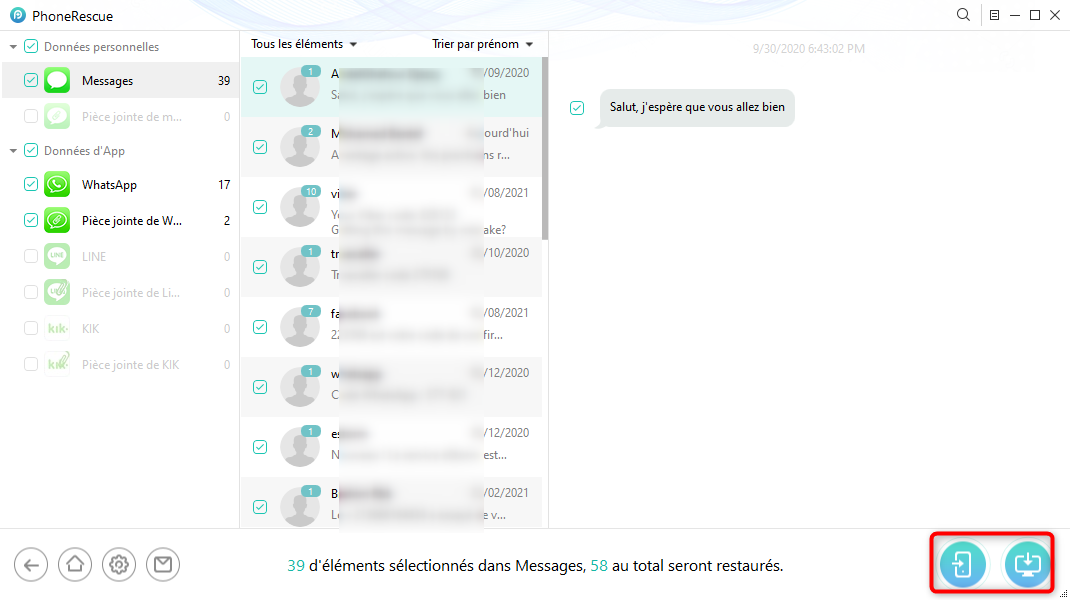
Récupérez données Android/iPhone vers le nouvel iPhone 13/12/11
Afin de récupérer les données iPhone vers le nouvel iPhone ou récupérer les données d’un appareil Android vers un appareil iOS, vous devez utiliser l’outil AnyTrans. Cet outil peut transférer tous les types de données en quelques clics seulement.
Voici comment utiliser AnyTrans pour transférer les données :
- Pour commencer, installez AnyTrans sur votre PC puis lancez-le.
- Connectez ensuite votre iPhone/Android et votre nouvel iPhone via leurs câbles USB.
- Une fois les deux appareils connectés, cliquez sur « Téléphone Switcher » puis sur « Téléphone vers iPhone ».
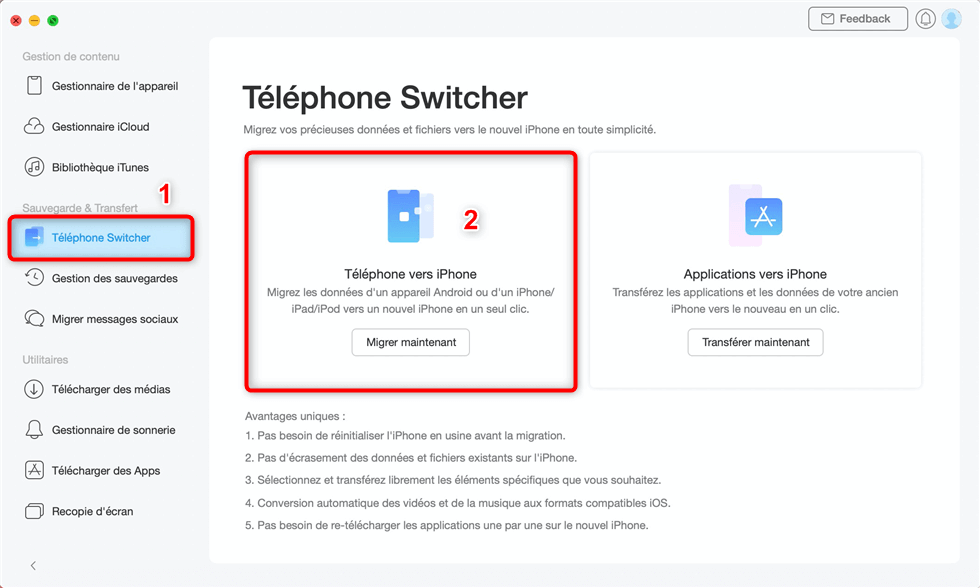
- Ensuite, sélectionnez les données que vous souhaitez transférer puis cliquez sur « Suivant ».
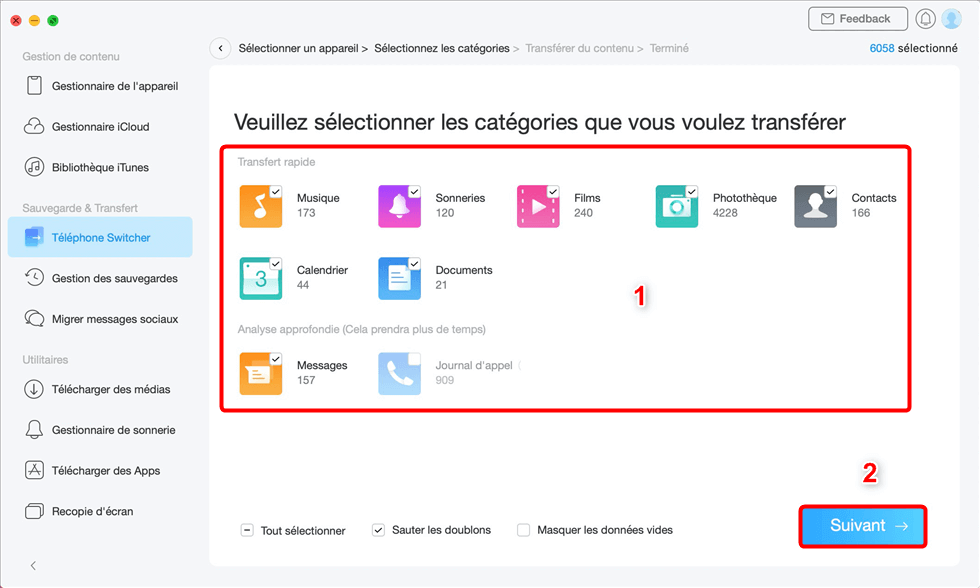
- Enfin, patientez jusqu’à la fin du processus de transfert.
Conclusion
Si vous avez perdu des données importantes, voici plusieurs méthodes qui vous permettront de les récupérer facilement. Et si vous cherchez le meilleur moyen, PhoneRescue reste l’outil idéal, car il peut vous permettre de récupérer vos données, même si vous ne disposez pas d’une sauvegarde.
Aussi, si vous souhaitez transférer des données d’un iPhone/Android à votre nouvel iPhone, utilisez AnyTrans et toutes vos données seront transférées rapidement.
N’hésitez pas à partager ce guide si vous avez appris à récupérer et à transférer les données iPhone.





